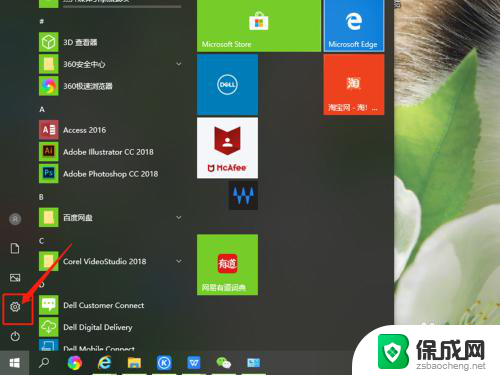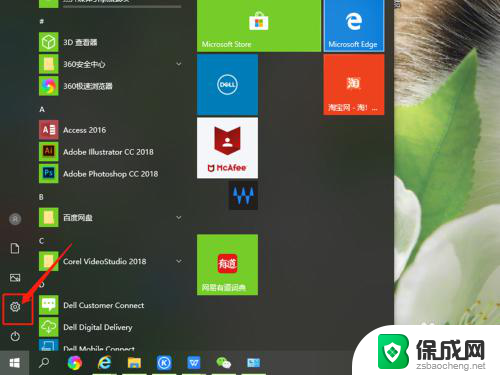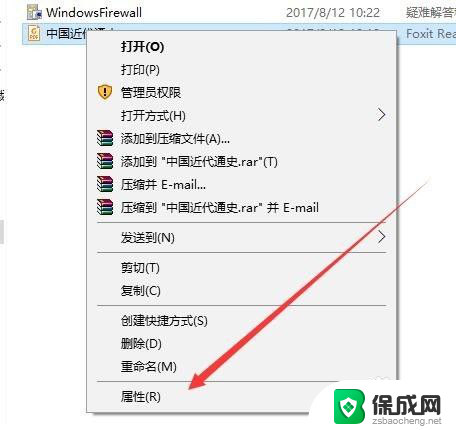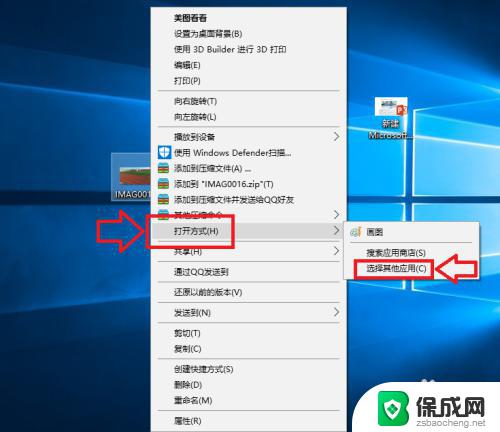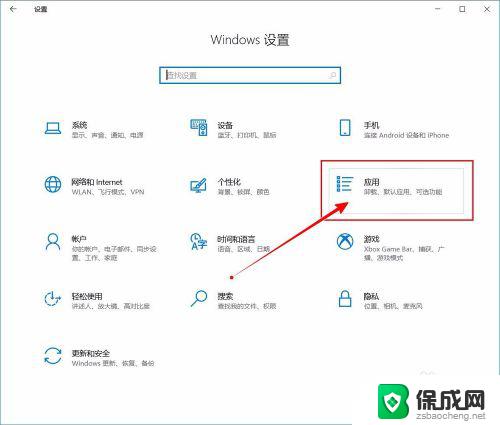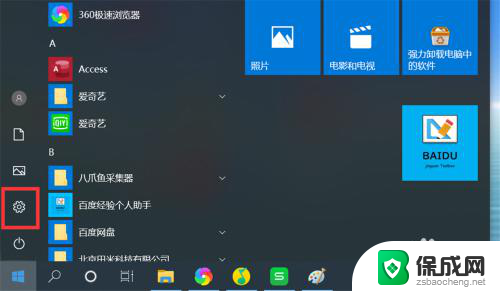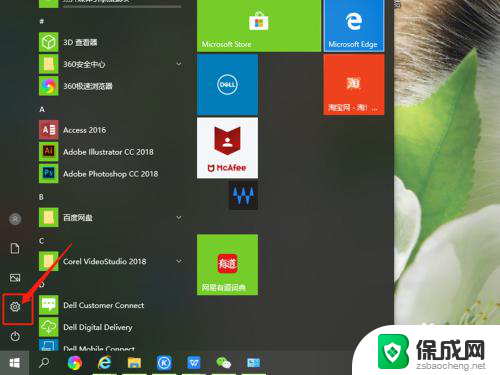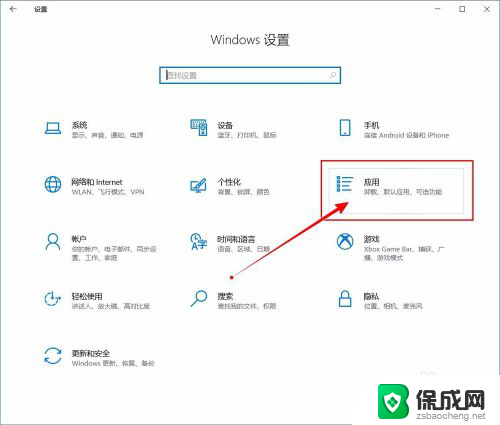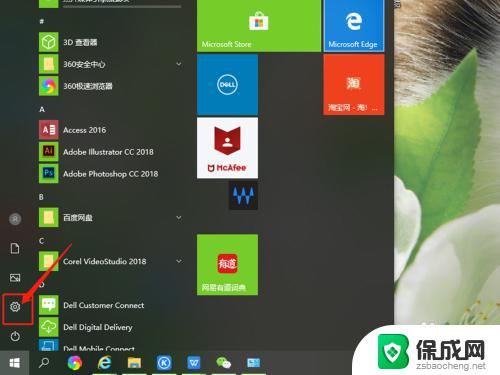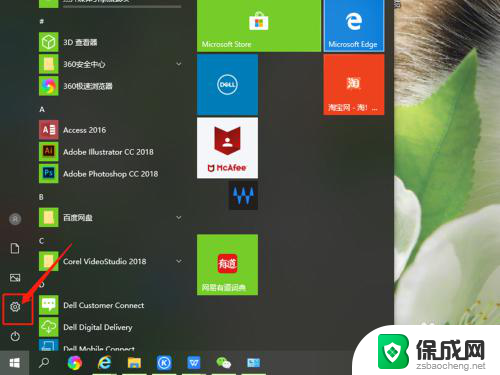win10设置文件默认打开程序 Win10如何设置打开文件的默认程序
更新时间:2023-10-27 08:54:12作者:jiang
win10设置文件默认打开程序,在日常使用电脑的过程中,我们经常会遇到打开文件时需要选择默认程序的情况,尤其是在使用Windows 10操作系统时,如何设置文件的默认打开程序成为了一个备受关注的问题。毕竟选择合适的默认程序能够提升我们的工作效率和使用体验。本文将介绍如何在Win10中设置文件的默认打开程序,帮助大家快速解决这一问题,让电脑操作更加便捷。
操作方法:
1.首先打开自己的电脑,点击左下方的程序。找到“控制面板”,点击一下。或者在桌面也可找到“控制面板”。
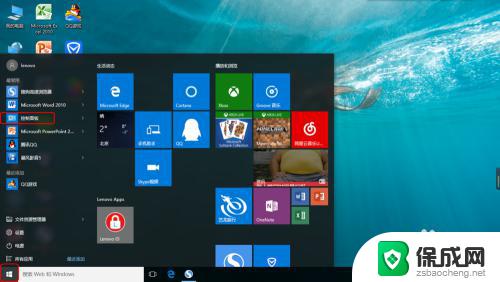
2.然后点击“程序”,如图。
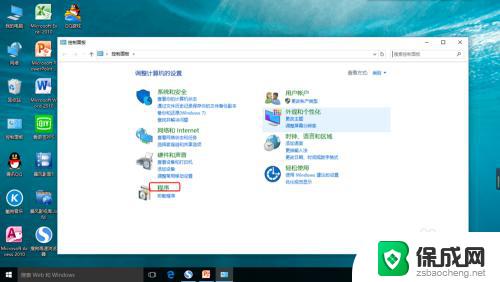
3.点击“设置默认程序”。
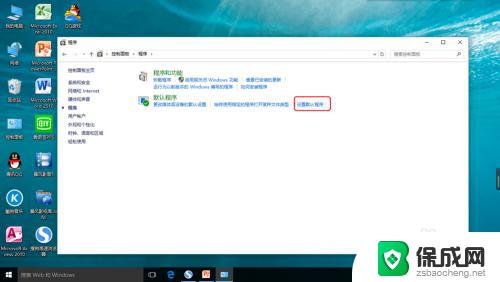
4.以Word为例,如果自己想要默认什么程序打开,就点击哪一个。
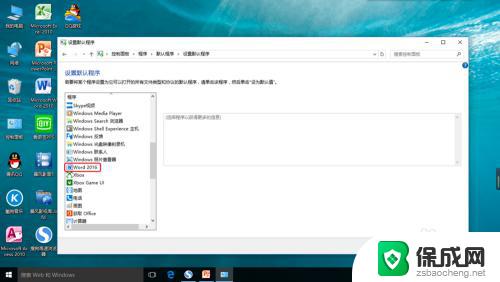
5.然后点击“”“选择此程序的默认值C”,单击确认
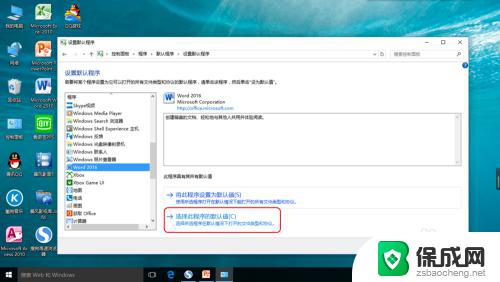
6.然后,选择最近要打开的文件,单击保存即可。
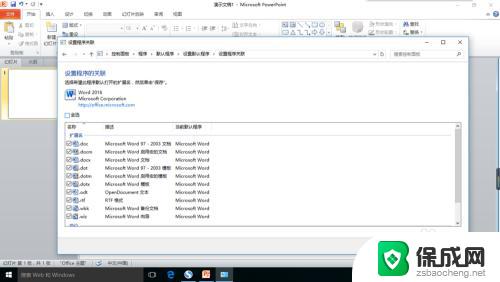
以上是关于如何设置文件默认打开程序的全部内容,如果你遇到了这种情况,可以按照以上步骤解决,这些操作简单、快捷,一步到位。